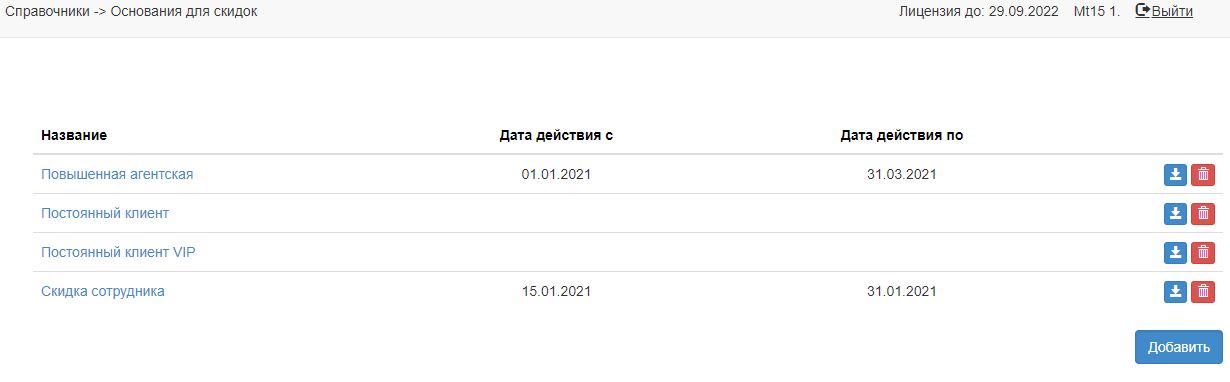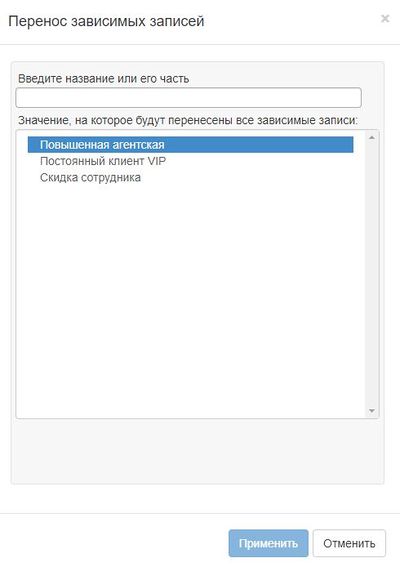Мастер-Тур(15):Основания для скидок
Версия статьи от 14-10-2024.
|
Поддерживаемые версии ПК «Мастер-Тур»: |
Введение
В данном справочнике ведется список значений для обосновании предоставления той или иной скидки. Позволяет накопить статистический материал по работе как турфирмы в целом, так и отдельных менеджеров при предоставлении скидок агентам или частным лицам.
Выбор основания для скидки происходит в экране Оформление клиентов
Обязательное указание скидки, если она предоставляется, регулируется в общих настройках в Программе туров
В справочник можно попасть с любой страницы, перейдя в Основное меню → Справочники → Прочие → Основания для скидок или по прямой ссылке http://ip-адрес сервера/TourPrograms/CauseDiscounts/.
Видимость данного экрана регулируется соответствующим разрешением (actions) Справочники -> Скрыть справочник оснований для скидок.
Работа в системе
Основная страница справочника представлена следующими столбцами:
- Название – название причины аннуляции;
- Дата действия с – дата начала действия основания для скидки;
- Дата действия по – дата окончания действия основания для скидки;
Запись можно копировать, для этого нужно нажать кнопку ![]() . Для того, чтобы удалить запись, нужно нажать кнопку
. Для того, чтобы удалить запись, нужно нажать кнопку ![]() . Если удаляемая запись не зависимая (т.е. это основание не указано ни в одной путевке), то она сразу удалится. Если запись зависимая (т.е. это основание указано хотя бы в одной путевке), то после нажатия кнопки Удалить откроется форма Перенос зависимых записей, где нужно указать, значение, на которое будут перенесены все зависимые записи:
. Если удаляемая запись не зависимая (т.е. это основание не указано ни в одной путевке), то она сразу удалится. Если запись зависимая (т.е. это основание указано хотя бы в одной путевке), то после нажатия кнопки Удалить откроется форма Перенос зависимых записей, где нужно указать, значение, на которое будут перенесены все зависимые записи:
Чтобы добавить новое основания для скидки, нужно нажать кнопку Добавить → откроется форма Создание основания для скидки:

Поля для заполнения:
- Название – название основания для скидки, обязательное поле;
- Дата действия с – дата начала действия основания для скидки, не обязательное поле;
- Дата действия по – дата окончания действия основания для скидки, не обязательное поле.
- Скидка – количество предоставляемой скидки, может быть выставлена как в y.e, так и в процентах
- чекбокс Активна – настройка обозначающая действует ли сейчас скидка или нет
- Количество символов скидочной карты – ограничитель на вводимое количество символов при выборе скидки. Используется как для скидочных карт, так и для промокодов.
После того, как все данные внесены, нужно нажать на кнопку Сохранить, и основание для скидки появится в списке. Чтобы отредактировать существующее основание для скидки, нужно нажать на название в списке и внести изменения в форме Редактирование основания для скидки.